CrunchyrollをMacでダウンロードする方法
「MacでCrunchyrollを試してみたいけれど、互換性がないために何もできない」、そんな悩みを持ったMac ユーザーのアニメファンは多いかもしれません。今回は、ツールを使用してMacでCrunchyrollアプリをダウンロードする方法についてご説明します。また、Crunchyrollのアニメを高品質でダウンロードする方法についても合わせてご説明します。
パート 1: Crunchyrollの良いところ
このプラットフォームは多くの人に愛され、多くのジャンルで繁栄しており、活気があります。アニメは、ここ数年で急速に広まった最も人気のあるエンターテイメントのジャンルの1つで、デスノート、進撃の巨人、鋼の錬金術師など有名な作品が多数あります。また、アニメファンのためのコミュニティも備えています。
Crunchyrollは、2006年に立ち上げられました。アニメ、マンガ、アジアドラマに特化したプレミアストリーミングサービスであり、長年にわたりアニメファンのグローバルハブへと進化し、現在も多様な嗜好や好みに応える広範なライブラリを提供しています。
パート 2: Crunchyrollが人気の理由
Crunchyrollが競合他社と一線を画す多くの理由により、世界中に1億2,000万人のユーザーがいます。
多様性
Crunchyrollには、アクション満載の冒険、心温まるロマンス、幻想的な世界、日常生活を描いたアニメなど、さまざまなジャンルの膨大なライブラリがあり、世界中の視聴者にサービスを提供しています。
同時配信ストリーミング
同時配信ストリーミングを提供しており、日本でのオリジナル放送直後にエピソードを視聴することができます。これにより、世界中のユーザーがお気に入りのシリーズをリアルタイムで視聴できます。
業界コラボレーション
Crunchyrollはアニメスタジオやクリエイターと協力して新しいコンテンツを制作しています。Crunchyrollのユーザーは、アニメ業界の成長と持続可能性をサポートしていると言えます。
すべての人が視聴可能
誰でもアニメを視聴できるように、広告付きの無料バージョンを提供しています。Crunchyroll Premiumに登録すると、より高画質のビデオとオフライン視聴を楽しむことができます。
パート 3: Mac用のCrunchyrollアプリを入手するには
Crunchyrollは世界中でサービスを提供しており、幅広いユーザーが利用しています。しかし残念ながら、Macユーザーがアプリをダウンロードすることはできません。Crunchyrollは、Windowsでのダウンロード中にしばしば障害に遭遇してしまいますが、この不便さは実は克服することができます。MacユーザーがMac用のCrunchyrollアプリを簡単にダウンロードできるようにするツールは多数あります。ここでは、さまざまなプラットフォームを使用してMacにCrunchyrollをダウンロードするための手順をご紹介します。
1. BlueStacks
BlueStacksは、MacとWindowsでダウンロードするための最高のプラットフォームの1つです。BlueStacksを使用してMacにCrunchyrollをダウンロードする方法をご紹介します。
- 公式WebサイトからBlueStacksをダウンロードします。インストールプロンプトに従って、MacにCrunchyrollデスクトップアプリを設定します。
- Googleサインインプロセスを完了してPlayストアにアクセスします。必要に応じて、後で行うこともできます。
- Playストアで画面の右上にある検索バーに、「Crunchyroll」と入力して検索を開始します。
- 検索結果から、Crunchyrollをクリックします。[インストール]を選択してインストールを開始します。
- 最初のGoogleサインインをスキップした場合は、Crunchyrollのインストール中にサインインする必要があります。画面の指示に従ってサインインします。
- インストールが完了したら、BlueStacksホーム画面に移動します。Crunchyrollを見つけてクリックし、アプリを起動します。
長所
- PCでアプリを実行するためのプラットフォームを提供し、ソフトウェアの互換性を拡張します。
- ユーザーフレンドリーなインターフェイスにより、エミュレーションソフトウェアにあまり慣れていないユーザーでも、アプリのダウンロードと使用プロセスが簡素化されます。
- 複数のインスタンスを作成できるため、ユーザーは異なるアプリを同時に実行できます。
短所
- 特に古いPCや性能の低いPCでは、リソースを大量に消費する可能性があります。システムリソースが限られているユーザーは、遅延やパフォーマンスの低下を経験する可能性があります。
- 無料版は広告付きなので、時々広告が表示されてユーザーエクスペリエンスが中断される可能性があります。
- 仮想化技術に依存しており、一部のユーザーは最適なパフォーマンスを得るためにPCのBIOS設定で仮想化を有効にする必要がある場合があります。
2. Nox App Players
Nox App Playersは、Mac用のCrunchyrollをダウンロードするために広く使用されています。Mac用のCrunchyrollのダウンロードの手順は次のとおりです。
- Bignox.comにアクセスし、ダウンロードボタンをクリックして、MacにCrunchyrollをインストールします。
- ダウンロードが完了したら、.exeファイルを実行して、PCにBluestacksをインストールします。
- Nox App Playerには、AndroidデバイスのIDを使用します。Playストアを開き、Googleアカウントにサインインします。既存のアカウントを使用することも、新しいアカウントを作成することもできます。
- Playストアに登録し、Crunchyrollを検索します。アプリページで[インストール]をクリックして、MacにCrunchyrollのエピソードをダウンロードします。
長所
- ユーザーフレンドリーなインターフェースを提供するため、さまざまな技術的専門知識を持つユーザーが利用できます。
- ユーザーはNox Playerの複数のインスタンスを同時に実行できるため、異なるアプリを同時に使用することができます。
- エミュレーターはカスタマイズ可能なコントロールを提供し、ゲームやアプリの使用体験を向上させます。
短所
- 最適なパフォーマンスを得るために、一部のユーザーはPCのBIOS設定で仮想化を有効にする必要がある場合があります。これは一部のユーザーにとって技術的なハードルとなる可能性があります。
- Nox PlayerはMacでも使用できますが、特定の機能と最適化はWindows向けに調整されています。
- 一部のユーザーから、特定のアプリやゲームで互換性の問題が発生することが報告されています。
3. WebCatalog
3番目で最も簡単な方法は、WebCatalogをCrunchyrollにアクセスするためのツールとして使用することです。
- お好みのブラウザを開き、WebCatalogの公式ウェブサイトにアクセスします。
- Crunchyrollを検索し、WebCatalogデスクトップをインストールします。
- 既存のCrunchyrollアカウントでサインインするか、新しいアカウントを作成します。
長所
- 追加のダウンロードを必要とせず、ブラウザから簡単にアクセスできます。
- さまざまなブラウザと互換性があり、さまざまなデバイスでアクセスできます。
- ダウンロードを待つ必要はありません。選択したアニメのストリーミングをすぐに開始できます。
短所
- シームレスなストリーミングには安定したインターネット接続が必要です。
- アプリとは異なり、Webカタログアクセスはオフライン表示をサポートしていない場合があります。
- 選択したブラウザのパフォーマンスと機能に依存します。
ボーナスヒント:CrunchyrollのエピソードをMacでダウンロードするには
上記のツールはすべてCrunchyrollのエピソードをダウンロードするために役立ちますが、アニメファンは、CrunchyrollのMacアプリ用の他のツールをダウンロードせずに、お気に入りのCrunchyrollエピソードをMacでオフラインで楽しむためのよりシームレスな方法を探していました。
HitPaw Video Converterは、Mac OS用のCrunchyrollのダウンロードプロセスを簡素化するための強力なツールで、ユーザーはビデオの品質を損なうことなく、お気に入りのアニメを一括保存できます。別のソフトウェアが不要なHitPaw Video Converterは、Macユーザーにとって効率的で使いやすいソリューションとして際立っています。
HitPaw Video Converterの機能
- 高解像度のビデオダウンロードをサポートし、アニメファンに最適な画質を保証します。
- Crunchyrollの複数のエピソードを一括ダウンロードし、プロセスを合理化して時間を節約します。
- シリーズ全体または厳選されたプレイリストをダウンロードして、継続的で中断のない視聴体験を実現します。
- Crunchyrollのビデオを字幕付きでダウンロードし、全体的な視聴体験を向上させます。
HitPaw Video Converterを使用してMacにCrunchyrollのビデオをダウンロードする手順:
-
手順 1:MacにHitPaw Video Converterをインストールして起動し、[ツールボックス]に移動します。組み込みのCrunchyroll Webプレーヤーに組み込まれているCrunchyroll Downloader機能をクリックします。

-
ステップ 2:動画の品質を向上させるには、Crunchyrollアカウントにログインします。Webプレーヤーのプロフィールアイコンをクリックし、[ログイン]を選択します。

-
ステップ 3:ログインしたら、ダウンロードするアニメ ビデオまたはシリーズのページを開きます。ブラウザアドレスの横にある[ダウンロード]をクリックすると、プログラムが対象のビデオを分析するように指示されます。

-
ステップ 4:分析後、各ビデオのメタデータ情報をプレビューします。シリーズの場合は、すべてのシーズンをダウンロードするか、希望するシーズンを選択します。希望する解像度を選択して、出力設定をカスタマイズします。オーディオトラックと字幕を選択して、好みに合わせてCrunchyrollビデオを調整します。

-
Step 5:[ダウンロード]をクリックして、ダウンロードとMP4への変換プロセスを開始します。必要に応じて、いつでもプロセスを一時停止することもできます。

よくある質問
Q1. CrunchyrollはMacにダウンロードできますか?
A1. はい、MacではウェブブラウザからCrunchyrollにアクセスできます。BlueStacksなどのツールを使用すれば、MacでCrunchyrollアプリをダウンロードすることができます。
Q2. MacBookでCrunchyrollを視聴できないのはなぜですか?
A2. MacBookも含め、一部のデバイスはCrunchyrollアプリと互換性がありません。Crunchyrollは主にWindowsでのアプリのダウンロードをサポートしています。ただし、Webブラウザやツールを使用することで、MacBookでCrunchyrollにアクセスすることもできます。
Q3. MacでCrunchyrollのエピソードをダウンロードできますか?
A3. はい。HitPaw Video Converterは、MacでCrunchyrollの動画をダウンロードするための優れたツールです。このソフトウェアには、Crunchyroll Downloader機能が搭載されており、ユーザーはビデオ品質を損なうことなくアニメを一括ダウンロードできます。その機能には、8Kヘルプ、バッチダウンロード、プレイリストのサポート、字幕の統合などがあります。
まとめ
MacでCrunchyrollを操作するのは少しわかりにくい手順かもしれませんが、適切な情報とツールがあれば、問題を解決できます。CrunchyrollにはMac専用のアプリはありませんが、Webカタログはお気に入りのコンテンツへのアクセスを提供します。オフラインで視聴できる利便性を求める方には、HitPaw Video Converterをおすすめします。






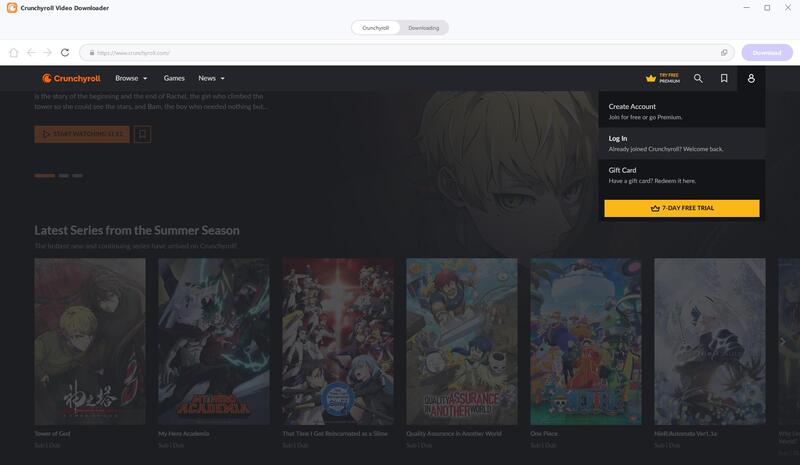
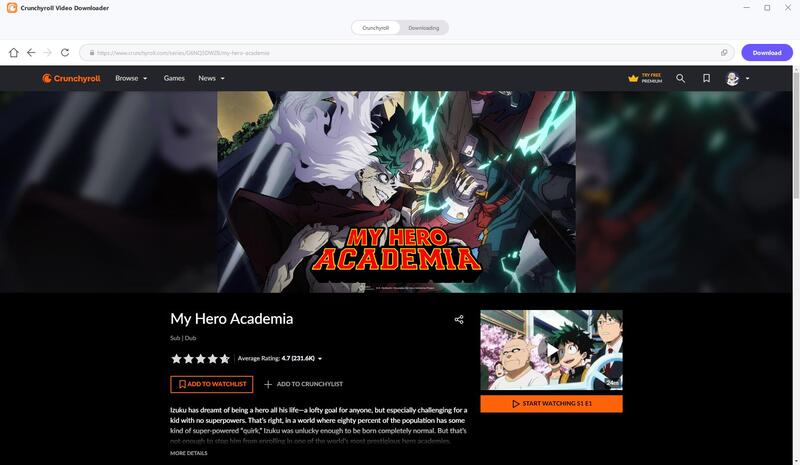
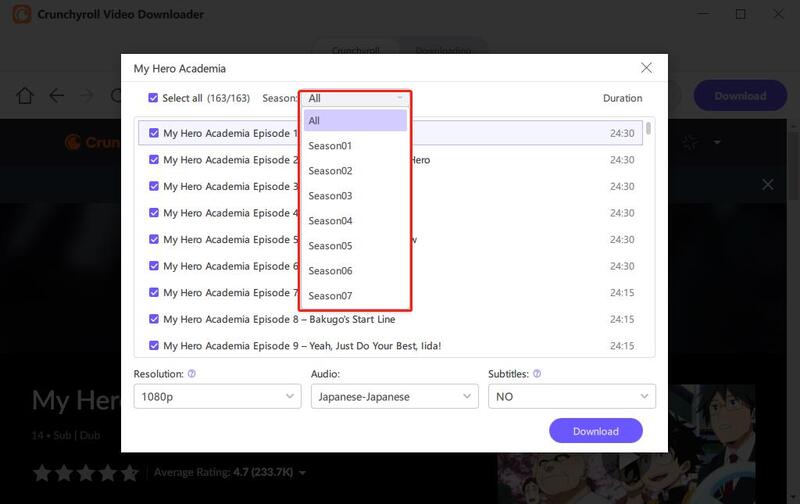
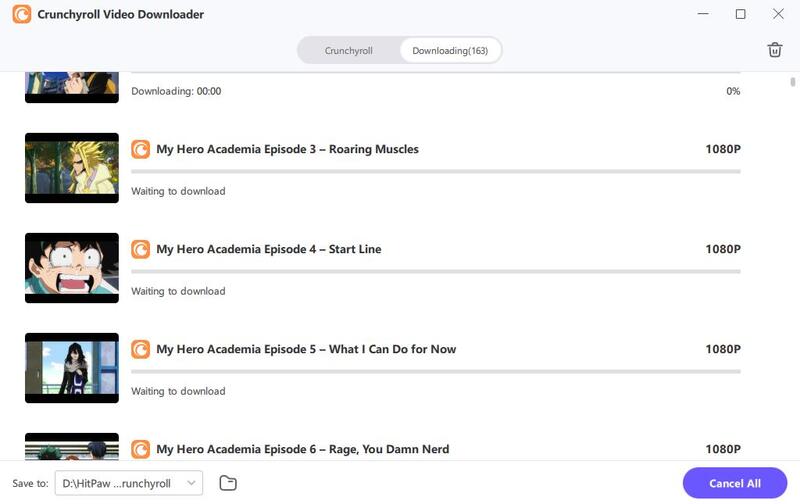

 HitPaw Edimakor
HitPaw Edimakor HitPaw FotorPea
HitPaw FotorPea HitPaw Voice Changer
HitPaw Voice Changer
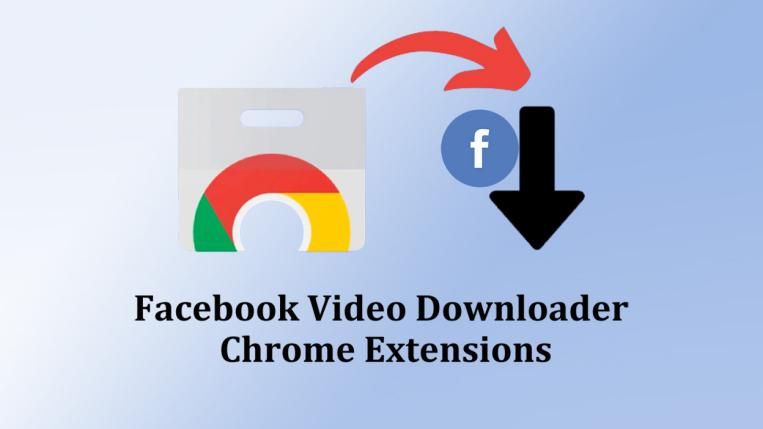
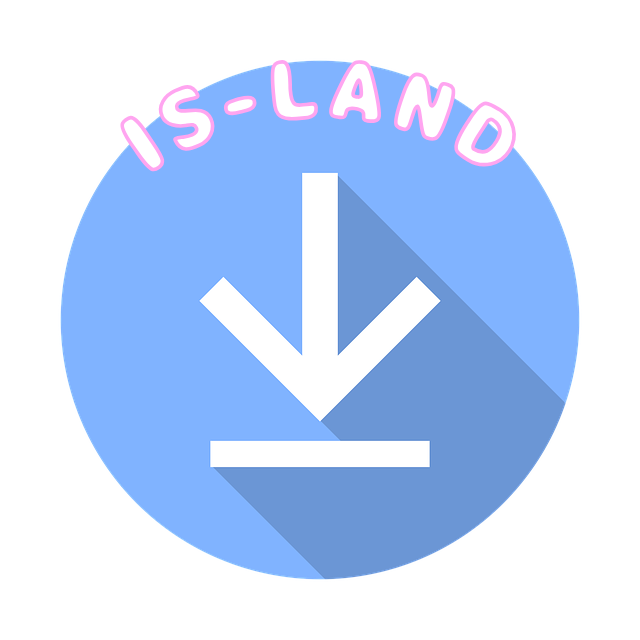

この記事をシェアする:
「評価」をお選びください:
松井祐介
編集長
フリーランスとして5年以上働いています。新しいことや最新の知識を見つけたときは、いつも感動します。人生は無限だと思いますが、私はその無限を知りません。
すべての記事を表示コメントを書く
製品また記事に関するコメントを書きましょう。